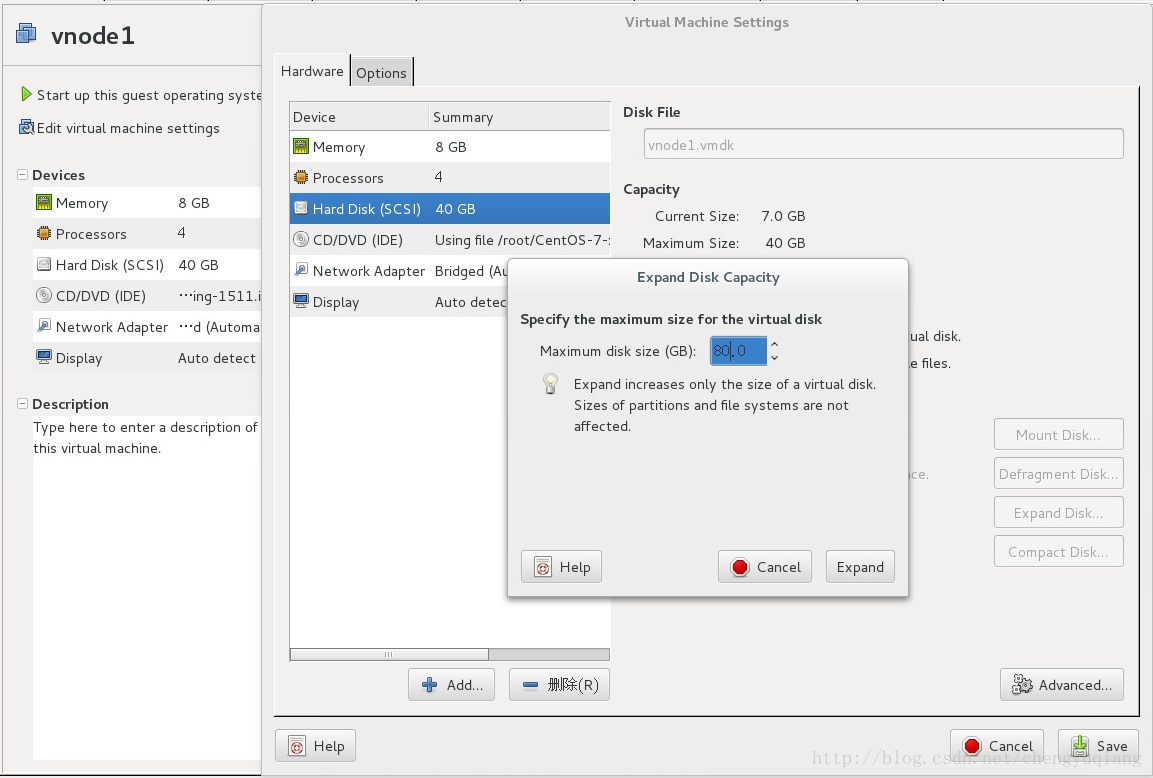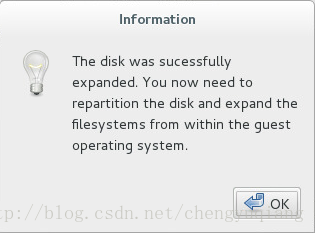转至:https://www.cnblogs.com/ldsweely/p/9400583.html
0、思路
创建一个新的逻辑分区,将新的逻辑分区格式化ext3(或其他类型)的文件系统,mount到磁盘空间不够的文件系统,就跟原来的分区/文件系统一样的使用
1、准备
1.1 注意使用VMware自带的Expand功能不能有Snapshot存在,所以在expand之前先把所有的Snapshot删掉了
1.2 为了以防万一,把VMware虚拟机copy了一份备用。
2、查看挂载点
-
[root@vnode1 ~]# df -h
-
文件系统 容量 已用 可用 已用% 挂载点
-
/dev/mapper/centos-root 36G 5.4G 31G 15% /
-
devtmpfs 3.9G 0 3.9G 0% /dev
-
tmpfs 3.9G 0 3.9G 0% /dev/shm
-
tmpfs 3.9G 8.5M 3.9G 1% /run
-
tmpfs 3.9G 0 3.9G 0% /sys/fs/cgroup
-
/dev/sda1 497M 125M 373M 26% /boot
-
tmpfs 781M 0 781M 0% /run/user/0
3、扩展VMWare硬盘空间
3.1 关闭Vmware 的 Linux系统
3.2 在VMWare菜单中设置:
VM -> Settings… -> Hardware -> Hard Disk -> Utilities -> Expand
输入你想要扩展到多少G,假设新增加了 40G
4、对新增加的硬盘进行分区
执行步骤:
- 执行“fdisk /dev/sda”,进入到fdisk
- 输入p指令,查看已分区数量(有两个 /dev/sda1 /dev/sda2)
- 输入 n {new partition}指令,新增加一个分区
- 输入p {primary partition},分区类型选择为主分区
- 输入分区号 3 {partition number} ,分区号选3(上面显示我已经有2个分区了)
- 回车 默认(起始扇区)
- 回车 默认(结束扇区)
- 输入t {change partition id}指令,修改分区类型
- 按提示输入刚才的分区号3
- 输入分区类型 8e {Linux LVM partition}
- 输入w指令,将以上改动写入分区表
- 最后完成,退出fdisk命令
-
[root@vnode1 ~]# fdisk /dev/sda
-
欢迎使用 fdisk (util-linux 2.23.2)。
-
-
更改将停留在内存中,直到您决定将更改写入磁盘。
-
使用写入命令前请三思。
-
-
命令(输入 m 获取帮助):p
-
....
-
设备 Boot Start End Blocks Id System
-
/dev/sda1 * 2048 1026047 512000 83 Linux
-
/dev/sda2 1026048 83886079 41430016 8e Linux LVM
-
-
命令(输入 m 获取帮助):n
-
Partition type:
-
p primary (2 primary, 0 extended, 2 free)
-
e extended
-
Select (default p): p
-
分区号 (3,4,默认 3):3
-
起始 扇区 (83886080-167772159,默认为 83886080):
-
将使用默认值 83886080
-
Last 扇区, +扇区 or +size{K,M,G} (83886080-167772159,默认为 167772159):
-
将使用默认值 167772159
-
分区 3 已设置为 Linux 类型,大小设为 40 GiB
-
-
命令(输入 m 获取帮助):t
-
分区号 (1-3,默认 3):3
-
Hex 代码(输入 L 列出所有代码):8e
-
已将分区“Linux”的类型更改为“Linux LVM”
-
-
命令(输入 m 获取帮助):w
-
The partition table has been altered!
-
-
Calling ioctl() to re-read partition table.
-
-
WARNING: Re-reading the partition table failed with error 16: 设备或资源忙.
-
The kernel still uses the old table. The new table will be used at
-
the next reboot or after you run partprobe(8) or kpartx(8)
-
正在同步磁盘。
重启系统:
[root@vnode1 ~]# shutdown -r now (很重要)
4、对新增加的硬盘格式化
-
[
-
mke2fs 1.42.9 (28-Dec-2013)
-
文件系统标签=
-
OS type: Linux
-
块大小=4096 (log=2)
-
分块大小=4096 (log=2)
-
Stride=0 blocks, Stripe width=0 blocks
-
2621440 inodes, 10485760 blocks
-
524288 blocks (5.00%) reserved for the super user
-
第一个数据块=0
-
Maximum filesystem blocks=4294967296
-
320 block groups
-
32768 blocks per group, 32768 fragments per group
-
8192 inodes per group
-
Superblock backups stored on blocks:
-
32768, 98304, 163840, 229376, 294912, 819200, 884736, 1605632, 2654208,
-
4096000, 7962624
-
-
Allocating group tables: 完成
-
正在写入inode表: 完成
-
Creating journal (32768 blocks): 完成
-
Writing superblocks and filesystem accounting information: 完成
5、添加新LVM到已有的LVM组,实现扩容
-
[root@vnode1 ~]# lvm
-
lvm> pvcreate /dev/sda3
-
WARNING: ext3 signature detected on /dev/sda3 at offset 1080. Wipe it? [y/n]: y
-
Wiping ext3 signature on /dev/sda3.
-
Physical volume "/dev/sda3" successfully created
-
lvm> vgextend centos /dev/sda3
-
Volume group "centos" successfully extended
-
lvm> lvextend -L +39.9G /dev/mapper/centos-root
-
Rounding size to boundary between physical extents: 39.90 GiB
-
Size of logical volume centos/root changed from 35.47 GiB (9080 extents) to 75.37 GiB (19295 extents).
-
Logical volume root successfully resized.
-
lvm> pvdisplay
-
--- Physical volume ---
-
PV Name /dev/sda2
-
VG Name centos
-
PV Size 39.51 GiB / not usable 3.00 MiB
-
Allocatable yes (but full)
-
PE Size 4.00 MiB
-
Total PE 10114
-
Free PE 0
-
Allocated PE 10114
-
PV UUID vtNvX3-b1yw-ePoh-YGHQ-tDhL-x0ru-mfts3k
-
-
--- Physical volume ---
-
PV Name /dev/sda3
-
VG Name centos
-
PV Size 40.00 GiB / not usable 4.00 MiB
-
Allocatable yes
-
PE Size 4.00 MiB
-
Total PE 10239
-
Free PE 34
-
Allocated PE 10205
-
PV UUID jWqvcF-R53u-ZeAy-zO2L-PbtI-51VP-yHNZ1g
-
-
lvm> quit
-
Exiting.
-
[root@vnode1 ~]#
备注:
-
lvm 进入lvm管理
-
lvm> pvcreate /dev/sda3 这是初始化刚才的分区,必须的
-
lvm>vgextend centos /dev/sda3 将初始化过的分区加入到虚拟卷组vg_dc01
-
lvm>lvextend -L +39.9G /dev/mapper/centos-root 扩展已有卷的容量(注意容量大小)
-
lvm>pvdisplay 查看卷容量,这时你会看到一个很大的卷了
-
lvm>quit 退出
以上只是卷扩容了,下面是文件系统的真正扩容,输入以下命令:
-
[root@vnode1 ~]# resize2fs /dev/mapper/centos-root
-
resize2fs 1.42.9 (28-Dec-2013)
-
resize2fs: Bad magic number in super-block 当尝试打开 /dev/mapper/centos-root 时
-
找不到有效的文件系统超级块.
报错:当尝试打开 /dev/mapper/centos-root 时 找不到有效的文件系统超级块
因为我的centos7的某些分区用的是xfs的文件系统(使用df -T查看即可知道)
-
[root@vnode1 ~]# df -T
-
文件系统 类型 1K-块 已用 可用 已用% 挂载点
-
/dev/mapper/centos-root xfs 37173520 5574340 31599180 15% /
-
devtmpfs devtmpfs 3987400 0 3987400 0% /dev
-
tmpfs tmpfs 3997856 0 3997856 0% /dev/shm
-
tmpfs tmpfs 3997856 8628 3989228 1% /run
-
tmpfs tmpfs 3997856 0 3997856 0% /sys/fs/cgroup
-
/dev/sda1 xfs 508588 127152 381436 26% /boot
-
tmpfs tmpfs 799572 0 799572 0% run/user/0
-
[root@vnode1 ~]#
将resize2fs替换为xfs_growfs,重新执行一遍即可,如下:
-
[root@vnode1 ~]# xfs_growfs /dev/mapper/centos-root
-
meta-data=/dev/mapper/centos-root isize=256 agcount=4, agsize=2324480 blks
-
= sectsz=512 attr=2, projid32bit=1
-
= crc=0 finobt=0
-
data = bsize=4096 blocks=9297920, imaxpct=25
-
= sunit=0 swidth=0 blks
-
naming =version 2 bsize=4096 ascii-ci=0 ftype=0
-
log =internal bsize=4096 blocks=4540, version=2
-
= sectsz=512 sunit=0 blks, lazy-count=1
-
realtime =none extsz=4096 blocks=0, rtextents=0
-
data blocks changed from 9297920 to 19758080
最后再运行下:df -h
即可看到扩容后的磁盘空间
-
[root@vnode1 ~]# df -h
-
文件系统 容量 已用 可用 已用% 挂载点
-
/dev/mapper/centos-root 76G 5.4G 71G 8% /
-
devtmpfs 3.9G 0 3.9G 0% /dev
-
tmpfs 3.9G 0 3.9G 0% /dev/shm
-
tmpfs 3.9G 8.5M 3.9G 1% /run
-
tmpfs 3.9G 0 3.9G 0% /sys/fs/cgroup
-
/dev/sda1 497M 125M 373M 26% /boot
-
tmpfs 781M 0 781M 0% /run/user/0
ps:修复 unknown 区 vgreduce --removemissing centos
--- Physical volume ---
PV Name [unknown]
VG Name centos
PV Size 10.00 GiB / not usable 4.00 MiB
Allocatable yes
PE Size 4.00 MiB
Total PE 2559
Free PE 2559
Allocated PE 0
PV UUID VCwaaP-hhX8-YcSg-Cqji-ctob-AAod-wRnOLO